Смартфоны Samsung никогда не отличались высочайшим уровнем стабильности, но всегда были не хуже остальных аппаратов на Android. Да, при неправильном использовании даже они могли забиться кэшем и начать глючить через полгода-год. Но такого, чтобы начать массово выходить из строя — не случалось. Тем не менее, последнее обновление операционной системы, которое должно было устранить мелкие баги и недоработки, вместо этого спровоцировало критический сбой в работе многих аппаратов. Масштаб проблемы оказался настолько значительным, что технические форумы и социальные сети буквально взорвались от количества жалоб пострадавших пользователей. Что же там было?
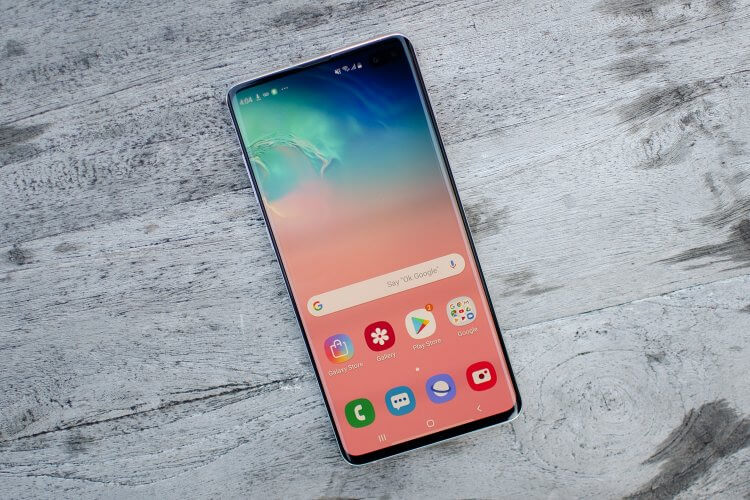
Galaxy S10 и другие смартфоны стали массово уходить в ребут после обновления. Фото: Digital Trends
Самсунг перезагружается и греется после обновления
Судя по информации из открытых источников, причиной сбоя стало обновление фреймворка SmartThings. Это ключевой компонент, отвечающий за взаимодействие смартфонов Samsung с устройствами умного дома. Апдейт должен был улучшить совместимость устройств и добавить новые функции, но вместо этого привел поистине к катастрофическим последствиям.

Обновление испортило смартфоны Самсунг, хотя с ними такое происходит нечасто. Фото: Известия
На данный момент пользователи сообщают о следующих проблемах, которые вызвала установка обновления:
- Непрерывная перезагрузка устройства без возможности выйти из этого цикла
- Зависание на логотипе Samsung при попытке включения
- Сильный нагрев устройства из-за постоянных попыток загрузки
- Быстрая разрядка аккумулятора
- Появление сообщений об ошибках системы перед очередной перезагрузкой
- Невозможность войти даже в безопасный режим
 ПОДПИШИСЬ НА ТЕЛЕГРАМ-КАНАЛ ТЕХНОКОТ. ЭТО АГРЕГАТОР ЛУЧШИХ СТАТЕЙ, НОВОСТЕЙ И ИНСТРУКЦИЙ ПО ВЕРСИИ РЕДАКЦИИ ANDROIDINSIDER.RU. ТЕБЕ ПОНРАВИТСЯ
ПОДПИШИСЬ НА ТЕЛЕГРАМ-КАНАЛ ТЕХНОКОТ. ЭТО АГРЕГАТОР ЛУЧШИХ СТАТЕЙ, НОВОСТЕЙ И ИНСТРУКЦИЙ ПО ВЕРСИИ РЕДАКЦИИ ANDROIDINSIDER.RU. ТЕБЕ ПОНРАВИТСЯ
К сожалению, на данный момент единственным действенным способом восстановления работоспособности устройства является полный сброс к заводским настройкам. Эта процедура требует входа в режим восстановления, поскольку обычная загрузка смартфона невозможна. Однако такой сброс приводит к потере всех данных, которые хранились на устройстве, поэтому многие пока что отказываются от него. Тем не менее, попробовать стоит. В конце концов, данные всегда можно восстановить из резервной копии.
Как восстановить Самсунг и сбросить кэш
- Выключите смартфон или действуйте из состояния перезагрузки;
- Зажмите кнопку питания и громкости вниз одновременно и держите в течение нескольких секунд;
- Когда появится логотип Samsung, отпустите кнопку питания, но продолжайте удерживать кнопку громкости;
- Смартфон запустится сам.
 ПОДПИСЫВАЙСЯ НА НАШ КАНАЛ В ДЗЕНЕ И ЧИТАЙ ЛУЧШИЕ СТАТЬИ НАШИХ АВТОРОВ, ПОКА ЕЩЁ МОЖНО
ПОДПИСЫВАЙСЯ НА НАШ КАНАЛ В ДЗЕНЕ И ЧИТАЙ ЛУЧШИЕ СТАТЬИ НАШИХ АВТОРОВ, ПОКА ЕЩЁ МОЖНО
Если удалось войти в безопасный режим, выполните следующие действия, перейдите в «Настройки» — «Приложения» и удалите все недавно установленные приложения. Затем удалите обновление SmartThings и очистите его кэш. Это может помочь откатить приложение к заводским настройкам и не допустить активации механизма, который ломает всю систему.

Для подтверждения действия нажмите кнопку питания
Если безопасный режим недоступен, попробуйте очистить раздел кэша в режиме восстановления:
- Войдите в режим восстановления (удерживайте клавиши питания + громкость вверх + Bixby)
- Когда на экране появится меню на черном фоне, выберите «Wipe cache partition» следуя вверх-вниз клавишами громкости
- Перезагрузите устройство и проверьте его работоспособность заново.
Galaxy S10 не выходит из перезагрузки
Безусловно, ни то, ни другое не гарантирует, что проблема исправится. Многие пользователи сообщают, что эти способы не помогли им. Однако были и те, кто уладил все именно так. Тем не менее помните, что после успешного сброса к заводским настройкам смартфон все равно может вернуться к бесконечным перезагрузкам, даже невзирая на успешное восстановление из резервной копии. Это может означать, что проблема может быть связана не только с системными файлами обновления, а со сбоем на серверах Samsung.
Сама компания пока никак не комментировала ситуацию. Представители технической поддержки в частных беседах с пользователями подтверждают наличие проблемы и сообщают, что компания активно работает над её решением. Однако сроки выпуска исправления пока не называются.
 ПОДПИШИСЬ НА ТЕЛЕГРАМ-КАНАЛ СУНДУК АЛИБАБЫ И ПОКУПАЙ ТОЛЬКО ТОПОВЫЕ ТОВАРЫ С АЛИЭКСПРЕСС
ПОДПИШИСЬ НА ТЕЛЕГРАМ-КАНАЛ СУНДУК АЛИБАБЫ И ПОКУПАЙ ТОЛЬКО ТОПОВЫЕ ТОВАРЫ С АЛИЭКСПРЕСС
На данный момент проблема затрагивает узкий спектр аппаратов Samsung. Правда, больше всего сообщений о сбоях поступает от владельцев смартфонов 2019 года выпуска: вся линейка Galaxy S10, Galaxy Note 10 и Galaxy M51. Однако не исключено, что сбой касается и других устройств, просто в меньшей степени.
Как отключить автообновление на Андроид
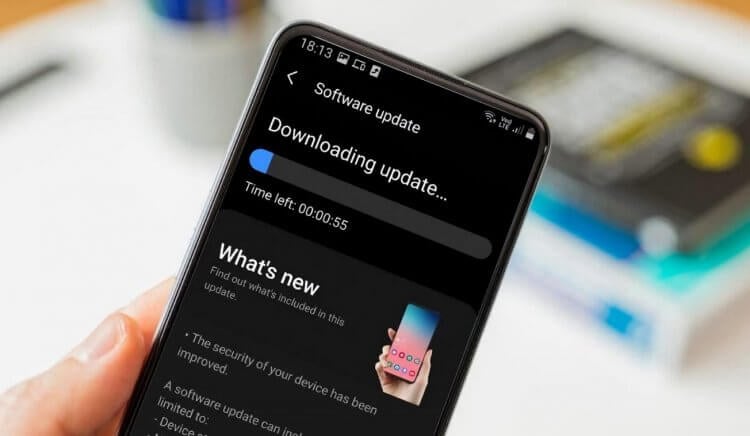
Обязательно ли обновлять Андроид на телефоне? Выясняется, что нет
Поэтому пока что рекомендуется отключить автоматическое обновление системы, чтобы проблемный апдейт не скачался и не установился без вашего ведома:
- Перейдите в «Настройки» — «Система»;
- Откройте вкладку «Обновление программного обеспечения;
- Отключите автоматическую установку обновления;
- Создайте резервную копию всех важных данных на случай, если потребуется восстановление.
 ПОДПИСЫВАЙСЯ НА НАШ ЧАТ В ТЕЛЕГРАМЕ, ТАМ ТЕБЕ ОТВЕТЯТ НА ЛЮБЫЕ ВОПРОСЫ ПО ТЕМЕ АНДРОИД
ПОДПИСЫВАЙСЯ НА НАШ ЧАТ В ТЕЛЕГРАМЕ, ТАМ ТЕБЕ ОТВЕТЯТ НА ЛЮБЫЕ ВОПРОСЫ ПО ТЕМЕ АНДРОИД
Более продвинутые пользователи пытаются отключить проблемный компонент SmartThings с помощью команд ADB (Android Debug Bridge). Однако этот способ требует определенных технических навыков и не гарантирует решения проблемы. Кроме того, использование неофициальных методов может привести к еще большим проблемам с устройством и потере гарантии. Поэтому давать соответствующую инструкцию мы не будем.
